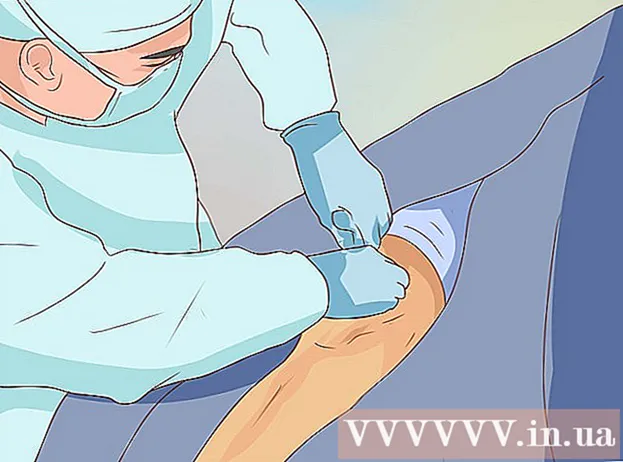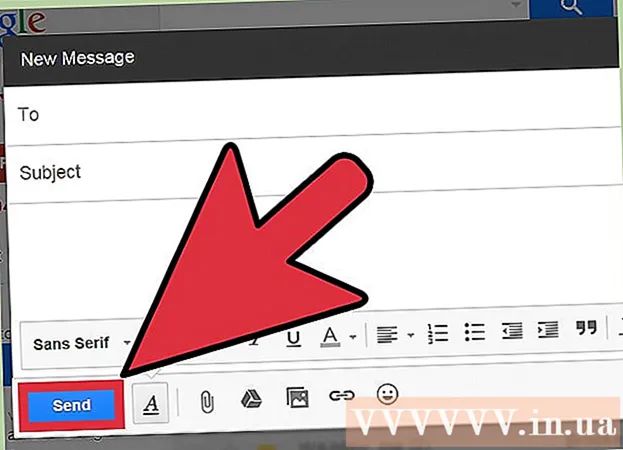Autorius:
Peter Berry
Kūrybos Data:
11 Liepos Mėn 2021
Atnaujinimo Data:
1 Liepos Mėn 2024

Turinys
Šiame straipsnyje „wikiHow“ parodys, kaip paryškinti tekstą PDF dokumentuose, naudojant nemokamą „Adobe“ „Adobe Reader DC“ programinę įrangą, kurią galite įsigyti „Mac“ ir asmeniniame kompiuteryje, arba „Mac“ galite naudoti „Preview“ programinę įrangą. .
Žingsniai
1 metodas iš 2: naudokite „Adobe Reader DC“
„Adobe Reader“ atidarykite PDF dokumentą. Spustelėkite raudoną „Adobe Reader“ piktogramą su tekstu A Balta. Tada spustelėkite Failas (Failas) meniu juostoje ekrano viršuje spustelėkite Atviras ..., pasirinkite norimą redaguoti PDF dokumentą ir spustelėkite Atviras (Atviras).
- Jei neturite „Adobe Reader“, galite atsisiųsti nemokamai iš get.adobe.com/reader ir naudoti „Windows“, „Mac“ ir „Android“ operacinėse sistemose.

Spustelėkite žymeklio įrankį. Puslapio viršuje esančioje įrankių juostos dešinėje yra atitikties piktograma.
Perkelkite pelę į norimo paryškinti teksto pradžią.

Spustelėkite ir palaikykite, tada vilkite pelės žymeklį ant teksto.
Baigę atleiskite pelės mygtuką. Dabar tekstas paryškintas.

Spustelėkite Failas (Failas) meniu juostoje ir pasirinkite Sutaupyti (Išsaugoti) išskleidžiamajame meniu. Tai veiksmas, skirtas išsaugoti paryškintą tekstą. skelbimas
2 metodas iš 2: naudokite „Mac“ peržiūrą
Atidarykite PDF dokumentą peržiūros programoje. Dukart spustelėkite mėlyną dviejų persidengiančių vaizdų peržiūros piktogramą. Pasirinkite Failas meniu juostoje ir pasirinkite Atviras ... (Atidaryti) išskleidžiamajame meniu. Dialogo lange pasirinkite failą ir spustelėkite Atviras.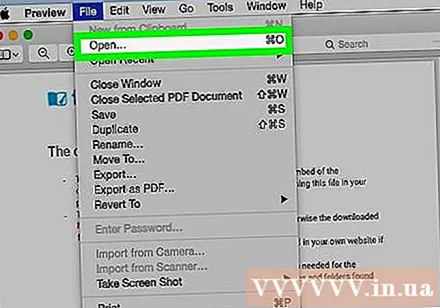
- „Preview“ yra „Apple“ nuotraukų peržiūros programa, kuri iš anksto įdiegta daugumoje „Mac OS“ versijų.
Spustelėkite žymeklio įrankį. Įrankis turi antspaudo piktogramą vidurinėje įrankių juostos dešinėje puslapio viršuje.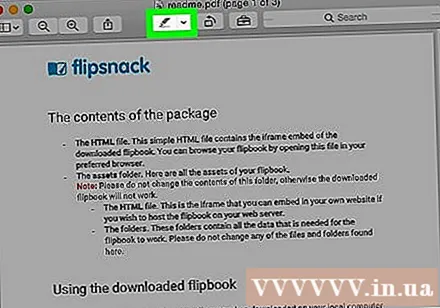
- Norėdami pakeisti žymeklio spalvą, spustelėkite rodyklę žemyn, esančią antspaudo piktogramos dešinėje, ir pasirinkite norimą paryškinimo spalvą.
Užveskite pelės žymeklį ant norimo paryškinti teksto pradžios.
Spustelėkite ir palaikykite, tada vilkite pelės žymeklį ant teksto.
Baigę atleiskite pelės mygtuką. Dabar tekstas paryškintas.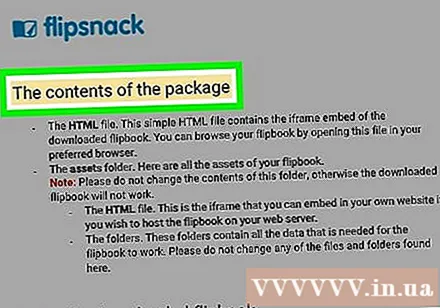
Spustelėkite mygtuką Failas meniu juostoje ir pasirinkite Sutaupyti išskleidžiamajame meniu. Tai veiksmas, skirtas išsaugoti paryškintą tekstą. skelbimas